php 편집기 Apple은 Windows 10 시스템을 사용할 때 레지스트리를 열 수 없는 문제에 직면할 수 있으며, 이는 운영에 약간의 불편을 가져올 수 있습니다. 하지만 걱정하지 마세요. 시도해 볼 수 있는 몇 가지 솔루션이 있습니다. 이 기사에서는 레지스트리를 열 수 없는 문제를 해결하여 시스템을 원활하게 설정하고 조정할 수 있는 몇 가지 일반적인 솔루션을 소개합니다. 초보자이든 숙련된 사용자이든 이 문서는 유용한 지침을 제공할 것입니다. 이 문제를 해결하는 방법을 살펴보겠습니다!
Win10에서 regedit를 입력하여 레지스트리를 열 수 없는 문제 분석
1. 때로는 레지스트리를 열려고 할 때 아래 텍스트가 표시됩니다. 이는 시스템이 레지스트리 정보에 대한 액세스를 차단할 수 있음을 의미합니다.
2. 컴퓨터 키보드에서 "win+R"을 길게 눌러 실행 중인 프로그램을 불러오세요. 그러면 아래 "열기" 뒤의 상자에 gpedit.msc를 입력하세요. 그런 다음 아래에서 확인을 클릭하세요.

3. 이제 로컬 그룹 정책 편집기 인터페이스로 이동하여 왼쪽의 "사용자 구성"에서 "관리 모듈"을 클릭합니다.
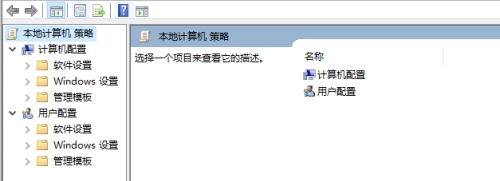
4. 왼쪽에 드롭다운 메뉴가 표시되면 "시스템"을 클릭하고 오른쪽에 페이지가 나타나면 "레지스트리 편집 도구에 대한 액세스 차단"을 클릭하세요. 열려면 두 번 클릭하세요.

5. "레지스트리 편집 도구에 대한 액세스 차단"을 입력한 후 상위 3개 옵션에서 "구성되지 않음" 또는 "사용 안 함"을 클릭하고 확인합니다. 이 시점에서는 레지스트리를 열려면 다시 시작하기만 하면 됩니다.

위 내용은 Windows 10에서 regedit를 입력하여 레지스트리를 열 수 없으면 어떻게 해야 합니까?의 상세 내용입니다. 자세한 내용은 PHP 중국어 웹사이트의 기타 관련 기사를 참조하세요!